Реклама
ГИФ-ови и емојис-ови су основа живота сваке теме за групни цхат. Захваљујући уграђеној емоји тастатури за ваш иПхоне, емојији су једноставни за употребу. Али то није случај са ГИФ-овима.
Свака апликација за размену порука има свој ГИФ алат, али они раде независно и функционишу другачије. Ако тражите кохезивнији приступ ГИФ-има, мораћете да користите апликацију треће стране.
Срећом, ових седам иПхоне апликација омогућава вам да обједини уједињену колекцију својих омиљених ГИФ-ова (чак и оне које сте направили).
1. Брзо делите ГИФ-ове са Гбоард-ом
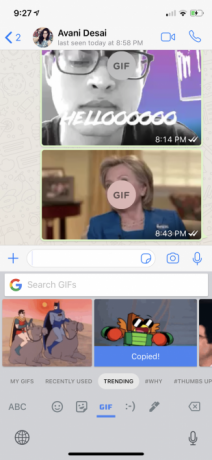

Ако све што желите јесте да поделите брзи ГИФ Овен Вилсон-а који каже "вов" или да мачка одмахује главом, не треба вам више од апликације Гбоард. Његово сигурно најбоља апликација за тастатуру за иПхоне Да ли је Гоогле направио најбољу иПхоне тастатуру још? Упознајте ГбоардГоогле је недавно лансирао нову тастатуру за иПхоне под називом Гбоард, а тренутно је ексклузивно доступна на иОС-у. То је уједно и најбоља мобилна тастатура коју сте икада користили. Опширније .
Заиста, Гбоард је једно од најважнијих услужних програма које свако треба да инсталира. Долази са уграђеном Гоогле претрагом, уносом геста, предлозима с емојијима, налепницама и ГИФ претраживањем.
Након што сте омогућили апликацију Гбоард од Подешавања> Опште> Тастатуре, тапните и задржите Глобе икону и пребаците се на Гбоард.
Изаберите ГИФ алат за претрагу, а затим потражите ГИФ или одаберите онај на основу категорије. Додирните ГИФ да бисте га копирали.
Затим додирните и задржите поље за поруке, изаберите Налепите, а ГИФ преглед ће се приказати у релевантној апликацији. Затим можете да притиснете пошаљи дугме да објавите ГИФ у нити.
Преузимање: Гбоард (Бесплатно)
2. Опис ГИФ-ова са ГИФ тастатуром
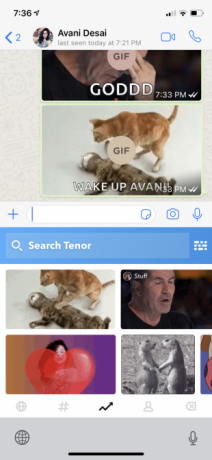
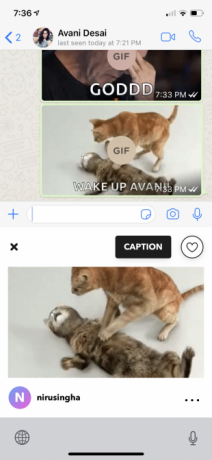
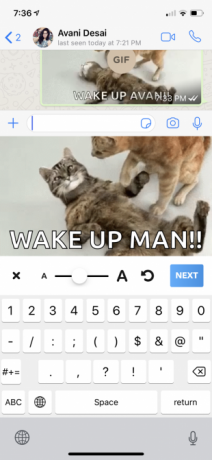
Лепота ГИФ тастатуре лежи у томе колико можете учинити од приказа тастатуре.
Једном када се пријавите у апликацију и омогућио нову тастатуру, можете да прегледате категорије или потражите било који ГИФ. Користити Срце дугме да додате ГИФ у своје фаворите. Можете чак да креирате пакете и додате им нове ГИФ-ове из приказа тастатуре.
Додирните тастатуру профил дугме да приступите свим вашим омиљеним и пакетима.
Најбољи део ГИФ тастатуре је алат за титлове. Изаберите ГИФ, тапните на Наслов дугмета и откуцајте поруку. Приказаће се на дну ГИФ-а. Ово је сјајан начин да нагађате своје пријатеље и додате додатни ударац већ ионако смешном ГИФ-у.
Преузимање: ГИФ тастатура (Бесплатно)
3. Изградите сопствену ГИФ библиотеку уз Гипхи

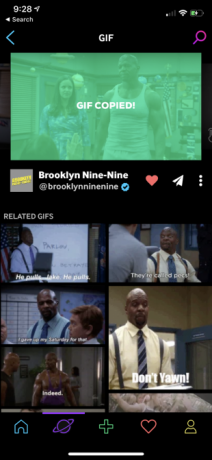
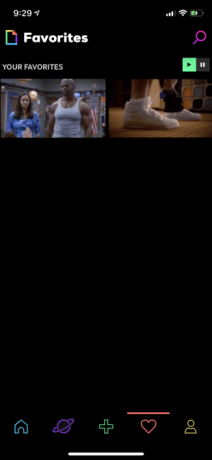
Гипхи, као што можда знате, је окосница ГИФ заједнице. ГИФ претраге у апликацијама као што су Инстаграм или ВхатсАпп потичу из истог извора: Гипхи.
То је оно што Гипхи апликацију мора имати за све ГИФ-главе. Можете да користите апликацију за преглед трендовских ГИФ-ова, истраживање категорија и брзо дељење ГИФ-ова апликацији за ћаскање.
За разлику од горе наведеног, Гипхијева апликација не нуди тастатуру. Отворите апликацију Гипхи и почните са отварањем налога. На овај начин ће се ваши фаворити приказати на свим вашим уређајима (и на веб локацији).
Додирните Истражите икону да бисте видели најновије категорије. Користити Претрага икону ако желите да пронађете одређени ГИФ, где Гипхи заиста блиста.
Реците да желите да поделите ГИФ од Терри Цревс из Брооклин Нине-Нине који одскакује његов пецс. Само тражим Брооклин Терри пецс чини трик.
Након што одаберете ГИФ, једноставно га додирните да бисте га копирали. Пребаците се на апликацију за ћаскање, залепите је и готови сте. Такође можете да сачувате ГИФ у свој фотоапарат (као ГИФ или чак као Ливе Пхото). Користити Објави дугме за копирање везе у ГИФ, олакшавајући дељење директно на Фацебооку или Твиттеру.
Када пронађете ГИФ који вам се допада, тапните на срце дугме да га сачувате у свој Фаворити одељак.
Преузимање: Гипхи (Бесплатно)
4. Креирајте сјајне ГИФ-ове помоћу Гипхи Цам-а
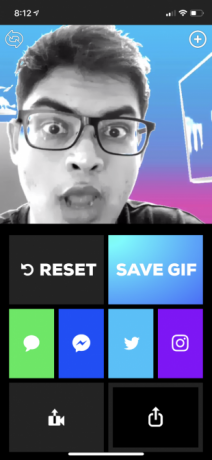
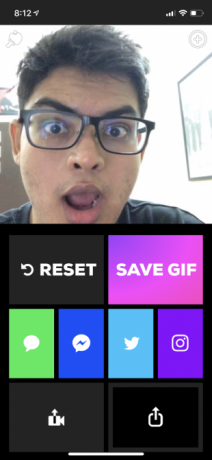
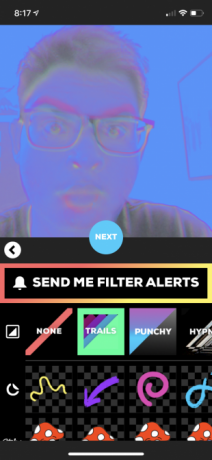
Понекад, ГИФ реакција једноставно није довољан. Овде долази Гипхи Цам. Можете да користите апликацију за брзо креирање реакцијског ГИФ-а (спојен и повезан са неколико фотографија) или можете снимити дужи видео и претворити га у ГИФ.
Можете завршити тамо ако желите. Сачувајте видео, поделите га на ВхатсАпп-у и завршите с њим.
Алтернативно, можете ући у невероватан свет ГИФ филтера. Након што сте створили ГИФ, погледајте опције за уређивање у наставку. Изаберите један од филтера, а затим додајте налепницу, ефекат и нешто текста како би ваш ГИФ био ужасан или застрашујући (у зависности од вашег расположења).
Истражите опције онолико колико желите. Било је пуно забаве само испробавање филтера и налепница.
Преузимање: Гипхи Цам (Бесплатно)
5. Посједујте своју ГИФ колекцију са ГИФВраппед
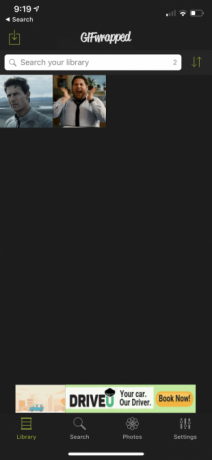
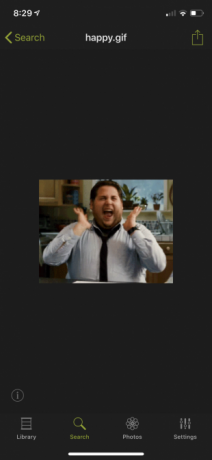
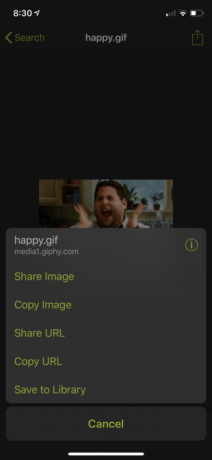
Апликације попут Гипхи и ГИФ тастатура синхронизују омиљене и колекције са својих сервера. То значи да морате да креирате налог са сваком услугом.
ГИФВраппед је апликација за људе који желе потпуну контролу над својом ГИФ библиотеком. Бесплатна апликација омогућава вам претраживање ГИФ-ова (из Гипхи базе података). Можете да сачувате ГИФ-ове у својој библиотеци и синхронизујете је помоћу свог Дропбок налога како би био резервно копиран и доступан на свим уређајима.
ГИФВраппед интерфејс је структуиран као професионална иПхоне апликација, заправо не преноси глупу и забавну природу ГИФ-ова. Али не дозволите да вам то смета; то је вредно употребе
Иди на Претрага на картицу да бисте тражили ГИФ. Додирните ГИФ да бисте га изабрали, а затим изаберите Објави дугме да бисте га додали у своју библиотеку. Изабрати Копирај слику опција да копирате ГИФ и залепите га било где.
Преузимање: ГИФВраппед (Бесплатна, премиум верзија је доступна)
6. Претворите живе фотографије у ГИФ-ове помоћу Мотион Стиллс-а
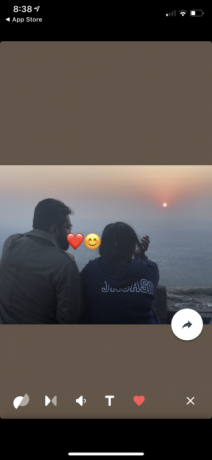
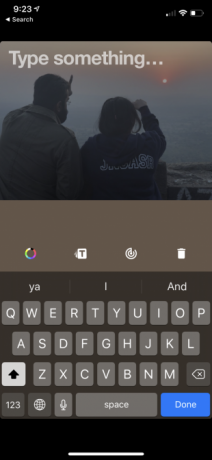
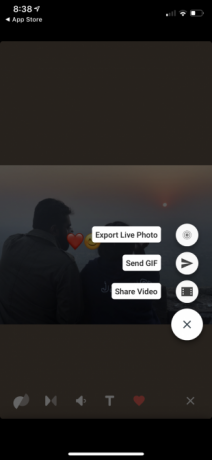
Фотографије уживо су потпуно задовољство Како снимати, делити и уређивати живе фотографије на иПхоне-уАппле-ове Ливе Пхотос оживљавају звук и видео записе. Ево како да управљате коришћењем Ливе Пхотос на вашем иПхоне-у. Опширније . Ако имате простора на свом иПхоне-у, предлажем вам да ову функцију задржите.
Ако нисте упознати, иПхоне Ливе снимком Ливе Пхотос снима једну и по секунду видео снимка пре и након што додирнете дугме затварача. Када гледате фотографију уживо, можете је додирнути 3Д-ом како бисте гледали слику анимирану.
Често од ове функције можете добити неке смешне или лепе драгуље. Али, дељење фотографија уживо није једноставно.
Најбољи начин да уживо делите фотографију са пријатељима или породицом је претварањем у ГИФ. Гооглеова апликација Мотион Стиллс то чини прилично лако.
Отворите апликацију и видећете списак свих фотографија уживо и ГИФ-ова сачуваних на вашем иПхоне-у. Прво пређите прстом до врха и идите на Подешавања да бисте онемогућили водени жиг. Затим тапните на приказ уживо фотографије.
Са екрана за уређивање можете онемогућити паметну стабилизацију, додати текст, онеспособити петљу и искључити звук. Када завршите, тапните на Објави дугме за извоз као ГИФ или видео.
Преузимање: Мотион Стиллс (Бесплатно)
Можете такође стварајте ГИФ-ове са рафалним фотографијама на вашем иПхоне-у Како направити ГИФ-ове из својих рафалних фотографија на иПхонеуПомоћу апликације Пречице можете снимити Бурст фотографије на свом иПхоне-у и претворити их у ГИФ-ове да бисте делили и сачували. Ево како. Опширније . Погледајте наш водич како тачно то учинити.
7. Направите ГИФ библиотеку у апликацији Фотографије
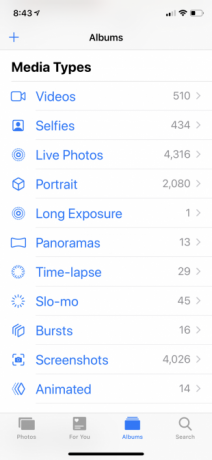
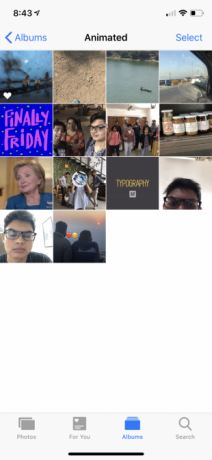
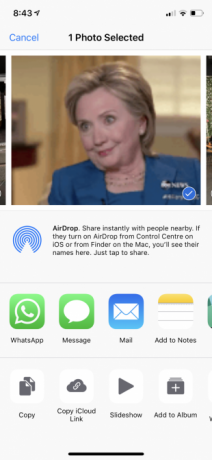
Ако користите иОС 11 или новији, можете користити апликацију Фотографије да сачувате и делите ГИФ-ове. Када наиђете на ГИФ у апликацији или у чету, само га сачувајте у апликацији Фотографије.
Затим отворите апликацију Фотографије и идите на Албуми картицу. Од Врсте медија одељак, тапните на Анимирани. Сви ваши сачувани ГИФ-ови се појављују тамо. Можете да изаберете ГИФ, додирните Објави, а затим то делите са апликацијом попут ВхатсАпп-а или Мессагес-а као ГИФ-а.
Научите нови језик на Вебу
ГИФ-ови су нови начин на који комуницирамо. А са овим апликацијама имаћете тону на дохват руке за сваку прилику.
Али знате ли за историју, културу и будућност ГИФ-а? Наш потпун водич за културу ГИФ-ова помоћи ће вам да разумете. И за још апликације које можете да користите за креирање анимираних ГИФ-ова 6 најбољих ГИФ апликација за креирање, измене или додавање анимираних ГИФ-оваСви воле добро направљен ГИФ. Ако желите да креирате или делите сопствени ГИФ, ови алати за веб и мобилне уређаје олакшавају рад. Опширније , погледајте нашу додатну листу.
Кхамосх Патхак је аутор слободне технологије и дизајнер корисничког искуства. Када људима не помаже да најбоље искористе своју тренутну технологију, он помаже клијентима да дизајнирају боље апликације и веб локације. У његово слободно време наћи ћете га како гледа комедије на Нетфлику и још једном покушава да прође кроз дугачку књигу. Он је @пикелдетецтиве на Твиттеру.
